FTPとMultCloudの使用
FTPはFTPクライアントプログラムを使用してインターネット経由でファイルを転送する方法です。それを使用して様々なホストコンピュータ上のコンピューターアカウント間でテキスト、写真、ビデオおよびプログラムを転送できます。FTPはキャンパス内のコンピュータ間でファイルをコピーするのに広く使用されています。
今、ますます多くの人はフォーラムでローカルディスクにダウンロードすることなく、1つのFTPから他のFTPにファイルを直接コピーする方法を検討しています。次は詳しい例です:
私は2つのFTPアカウントを持っています。1つのホストから他のホストに重要なファイルをコピーしたいですが、多くのファイルがあるので、それらをPCにダウンロード、そして別のFTPにアップロードするのにたくさんの時間がかかります。そのため、私はFTPサーバー間でファイルを移動する方法を知りたいです。
ソースサーバーからファイルをコンピューターにダウンロードしてコンピューターから宛先サーバーに再アップロードする代わりに、もっとシンプルな方法またはこれを行えるFTP Utilityがありませんか?MultCloudは1つのFTPサーバーから他のFTPにファイルを直接同期、バックアップ、転送できるのが確実なことです。それは無料アプリで、サーバー間の転送に最も簡単な方法を提供します。MultCloudの最も有用な機能は同時に複数のサーバ接続を開いてそれらの間でファイルを移動することです。FTPからFTPへのオンライン転送の他に、それはFTPとクラウドストレージ間で、またはDropbox、Google Driveなどクラウドストレージ間でファイルをコピー、同期およびバックアップできます。
FTP間のファイルコピーにMultCloudを使う方法
ステップ1:MultCloudに登録してサインインします。そしてファイルコピに関する2つのFTPアカウントを追加します。
ちなみに、MultCloudは以下のクラウドに対応します:Dropbox、Google Drive、Box、Amazon S3、Amazon Cloud Drive、SugarSync、Alfresco、Hubic、Evernote、OneDrive、MEGA、CloudMe、Cubby、MyDrive、WEB.DE、Yandex、HiDrive、MySQL、Flickr、MediaFire、ownCloud、ADrive、BaiDu、WebDav。
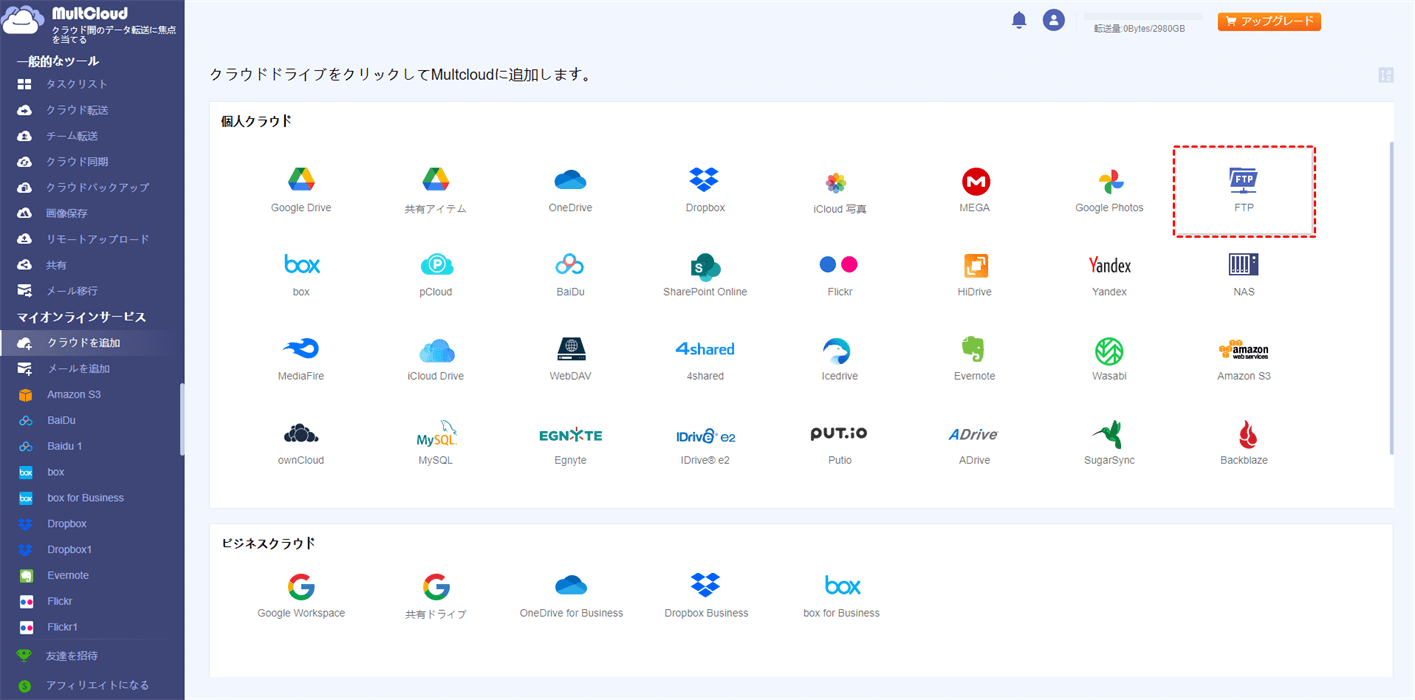
ステップ2:FTPアカウントをMultCloudに追加した後、このウェブベースのアプリは効果的かつ簡単な方法で1つのFTPサーバーから他のFTPに希望する情報を素早くコピーできます。
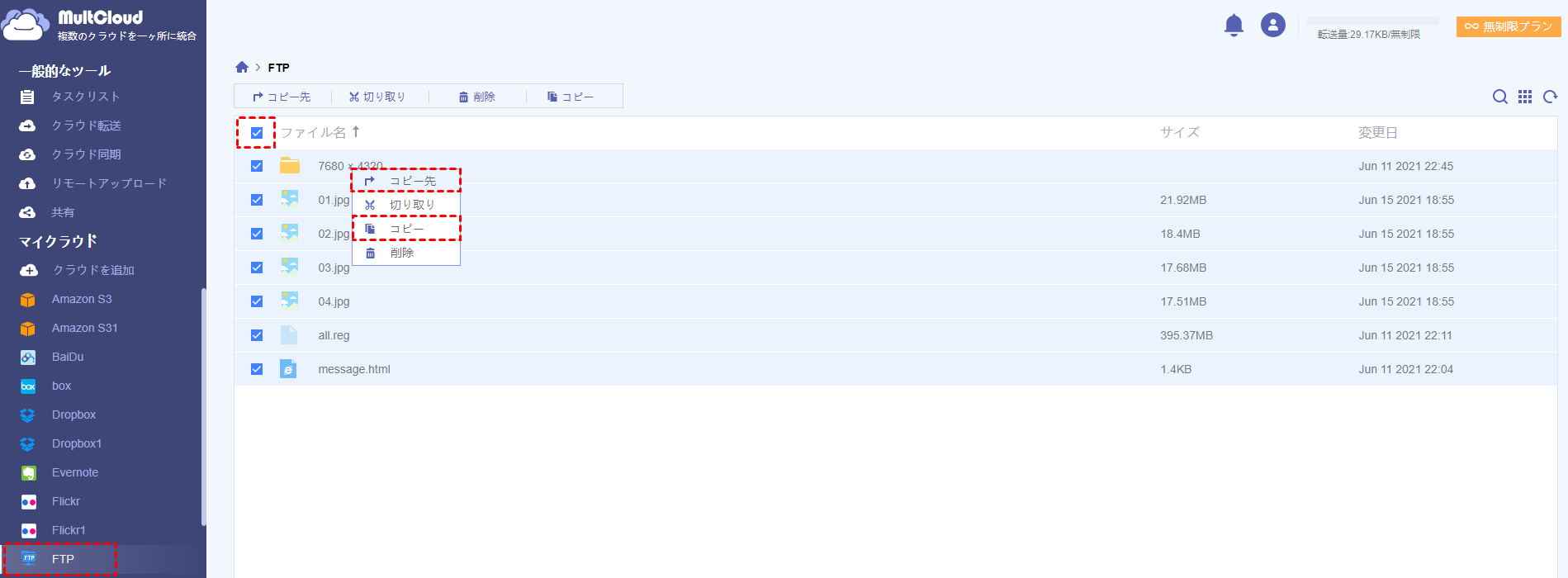
ターゲットファイルを右クリックして「コピー」または「コピー先」を選択します。「コピー」を選択する場合、Windows Explorerでのコピー&貼り付けの操作のようにファイルを他のFTPに貼り付ける必要があります。ここでは主に「コピー先」について説明します。「コピー先」を選択する場合、ポップアップウィンドウが表示されます:
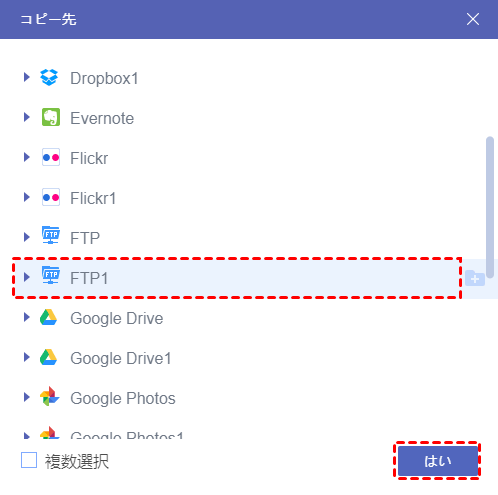
まずFTP 1を宛先サーバーとして選択します。そして「転送」ボタンをクリックします。左下の「切り取り」オプションボタンは転送後、元のファイルを削除することを意味します。
ヒント1:2つのFTPアカウント間でファイルをドラッグする
左ボタンを押しながらマウスを移動して1つのFTPから他のFTPにファイルをコピーするのはよりシンプルな方法です。次のスクリーンショットを参考してください。
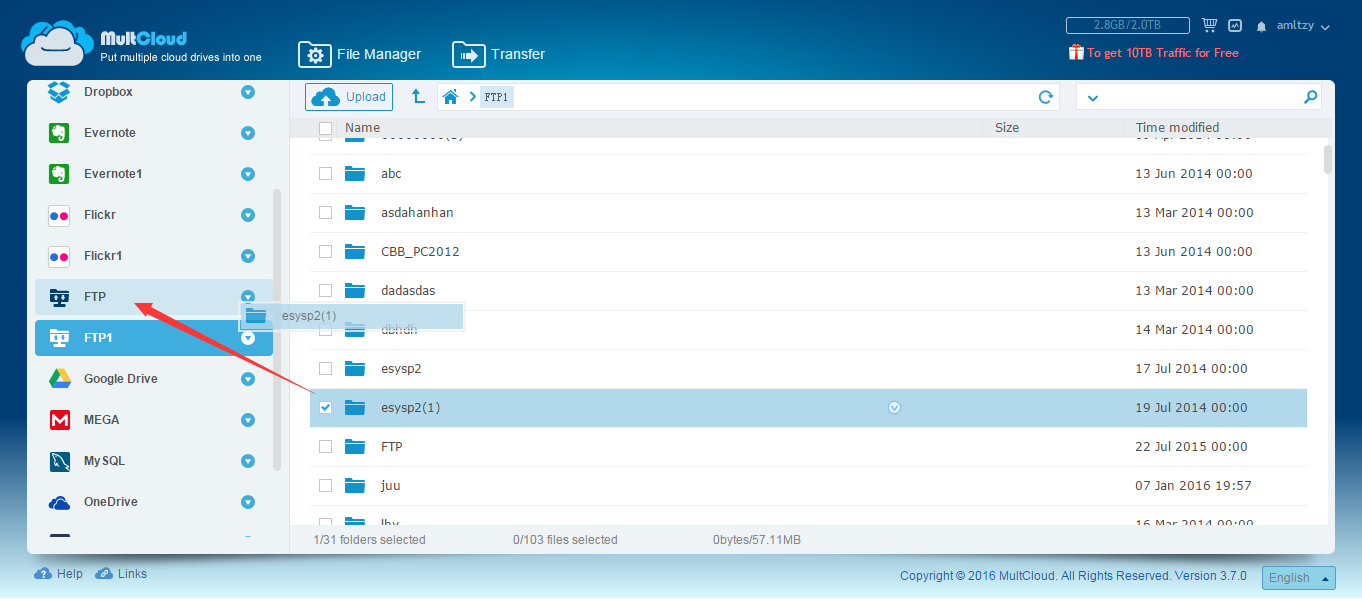
ヒント2:FTP転送をスケジュールする
「Transfer or Backup Service(転送またはバックアップサービス)」に切り替え、スケジュールされたFTP転送タスクについての詳細を設定できます。開始する時間とか、ファイルのフィルタとか。
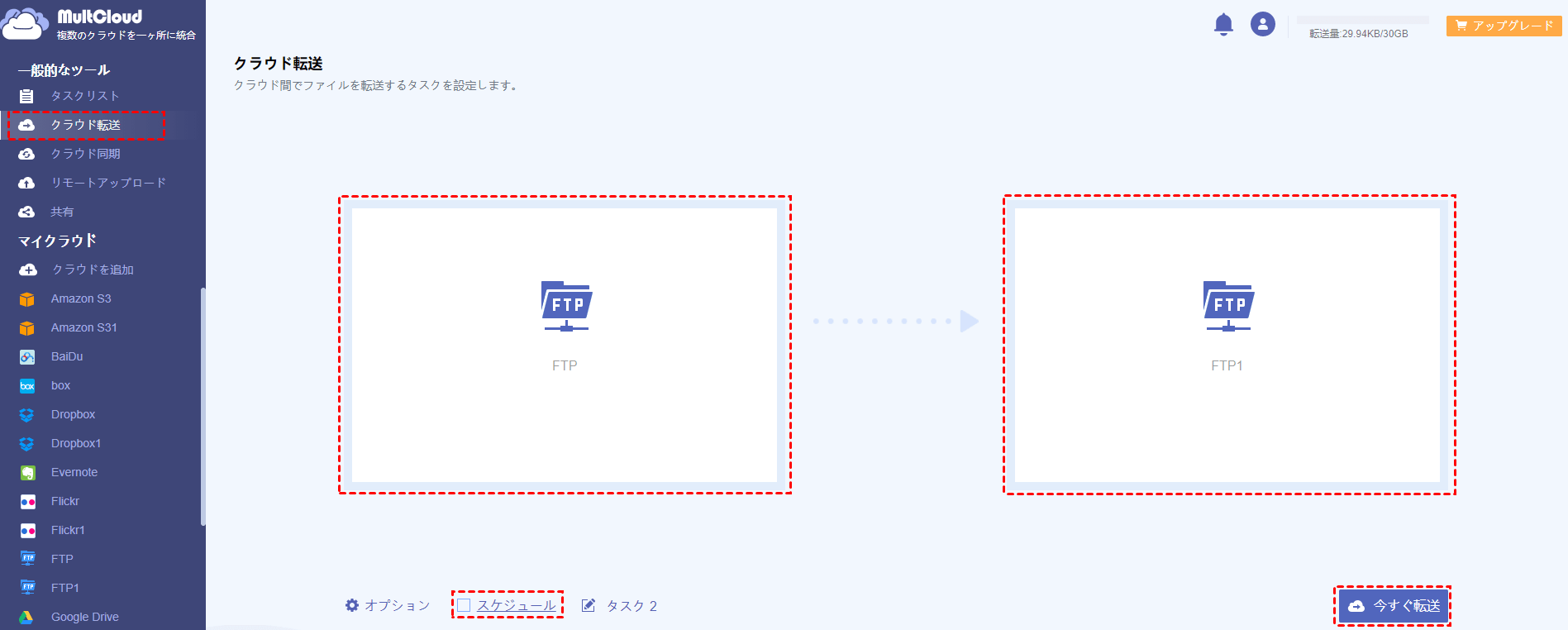
まとめ
MultCloudのシステム認証はOAuthに基づきます。またMultCloudはデータ転送にAES-256bit暗号化を適用します。そのため、ローカルにダウンロードすることなく、FTPサイト間でファイルをコピーするのは安全です。MultCloudを使用してクラウド間でデータを安心にバックアップ、同期することもできます。
MultCloudがサポートするクラウド
-
Google Drive
-
Google Workspace
-
OneDrive
-
OneDrive for Business
-
SharePoint
-
Dropbox
-
Dropbox Business
-
MEGA
-
Google Photos
-
iCloud Photos
-
FTP
-
box
-
box for Business
-
pCloud
-
Baidu
-
Flickr
-
HiDrive
-
Yandex
-
NAS
-
WebDAV
-
MediaFire
-
iCloud Drive
-
WEB.DE
-
Evernote
-
Amazon S3
-
Wasabi
-
ownCloud
-
MySQL
-
Egnyte
-
Putio
-
ADrive
-
SugarSync
-
Backblaze
-
CloudMe
-
MyDrive
-
Cubby
